ECLIPSE下载安装步骤Microsoft Office Word 文档
OFFICE2013安装教程
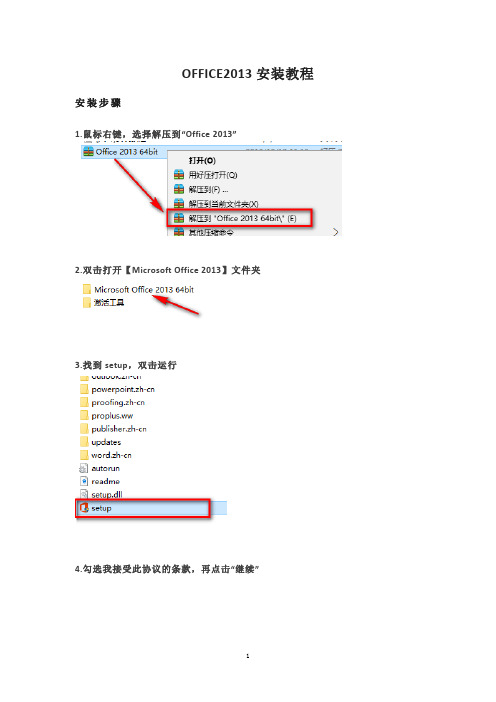
OFFICE2013安装教程安装步骤
1.鼠标右键,选择解压到“Office 2013”
2.双击打开【Microsoft Office 2013】文件夹
3.找到setup,双击运行
4.勾选我接受此协议的条款,再点击“继续”
5.点击“自定义”
6.点击“文件位置”
7.选择软件安装目录,可安装到C盘以外的磁盘,点击“立即安装”
8.软件正在安装,请耐心等待即可
9.点击“关闭”
10.双击打开【激活工具】文件夹
11.选中KMS激活工具,鼠标右键,选择“以管理员身份运行”
<
温馨提示:若打开没有注册机,说明被电脑杀毒软件隔离了,关闭杀毒软件重新解压即可。
12.点击“激活Office 2010~2019”
13.激活成功,点击“确定”
14.在开始菜单找到刚安装好的软件图标,并打开,点击账户,在产品信息中查看是否激活成功,激活成功如下图,显示为激活的产品
15.安装结束。
Word下载和安装的方法
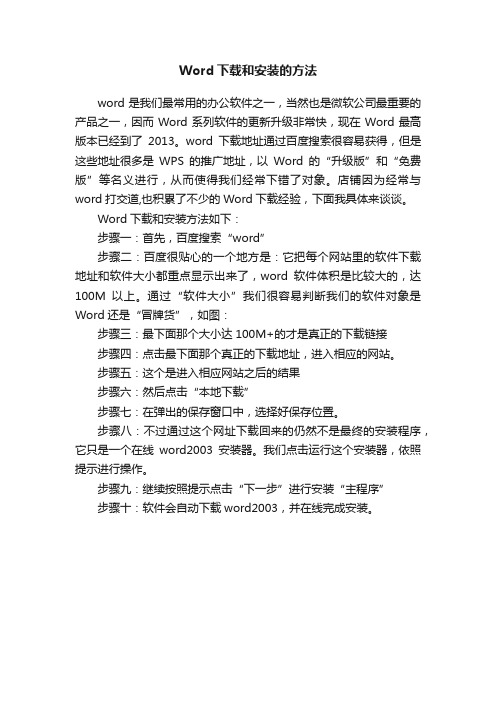
Word下载和安装的方法
word是我们最常用的办公软件之一,当然也是微软公司最重要的产品之一,因而Word系列软件的更新升级非常快,现在Word最高版本已经到了2013。
word下载地址通过百度搜索很容易获得,但是这些地址很多是WPS的推广地址,以Word的“升级版”和“免费版”等名义进行,从而使得我们经常下错了对象。
店铺因为经常与word打交道,也积累了不少的Word下载经验,下面我具体来谈谈。
Word下载和安装方法如下:
步骤一:首先,百度搜索“word”
步骤二:百度很贴心的一个地方是:它把每个网站里的软件下载地址和软件大小都重点显示出来了,word软件体积是比较大的,达100M以上。
通过“软件大小”我们很容易判断我们的软件对象是Word还是“冒牌货”,如图:
步骤三:最下面那个大小达100M+的才是真正的下载链接
步骤四:点击最下面那个真正的下载地址,进入相应的网站。
步骤五:这个是进入相应网站之后的结果
步骤六:然后点击“本地下载”
步骤七:在弹出的保存窗口中,选择好保存位置。
步骤八:不过通过这个网址下载回来的仍然不是最终的安装程序,它只是一个在线word2003安装器。
我们点击运行这个安装器,依照提示进行操作。
步骤九:继续按照提示点击“下一步”进行安装“主程序”
步骤十:软件会自动下载word2003,并在线完成安装。
eclipse安装全过程
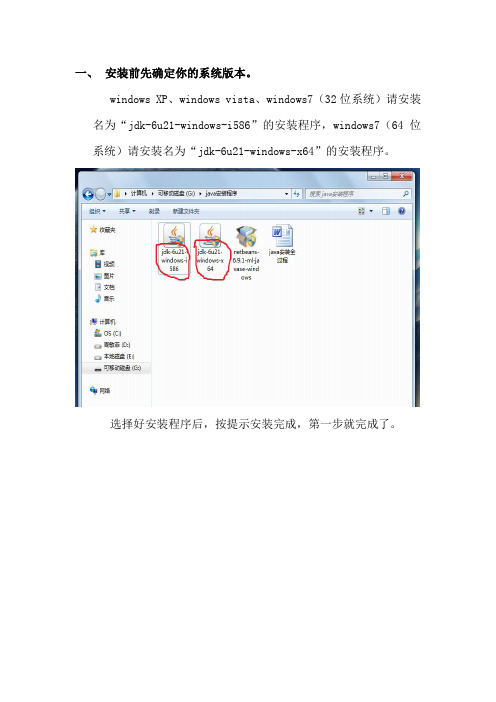
一、安装前先确定你的系统版本。
windows XP、windows vista、windows7(32位系统)请安装名为“jdk-6u21-windows-i586”的安装程序,windows7(64位系统)请安装名为“jdk-6u21-windows-x64”的安装程序。
选择好安装程序后,按提示安装完成,第一步就完成了。
二、设置环境变量(不分系统)。
1、桌面上,我的电脑处点右键——属性2、弹出下图,点击——高级系统设置3、弹出——系统属性,点击——高级中的——环境变量4、打开环境变量点击下方的——新建5、新建一个变量名为“JAVA_HOME”,变量值为先前那个程序的安装路径的变量,确定。
例如我的安装路径为“C:\Program Files\Java\jdk1.6.0_21”。
注:安装路径选择到“bin”文件所在的位置,如图:6、完成新建后,找到“path”的变量,编辑。
7、将光标移动至变量名的最前端,输入“%JAVA_HOME%\bin;”,确定。
特别注意分号。
8、完成以上步骤后,检验java是否安装成功。
点击开始,在运行框内输入“cmd”,选择。
9、在弹出的dos对话框内先后输入“java”和“javac”,若出现如图信息,则安装成功,可以进行下一步操作。
三、最后一步。
安装名为“netbeans-6.9.1-ml-javase-windows”的安装程序。
照提示完成即可。
(注:若先前的程序在安装时更改了默认的安装路径,则这个程序的安装路径要与前一个路径相同)四、成功安装。
双击“NetBeans IDE 6.9.1”快捷方式,运行开发环境。
开发环境:。
Eclipse_CDT安装及使用教程

Eclipse CDT安装及使用教程Eclipse CDT安装教程一、安装配置JDK1、下载windows jdk 安装包,可以从官网下载,也可以从这里下载,下载完成后,按照一般软件安装的方法安装;2、安装完成后,找到安装目录,如C:\Program Files\Java\jdk1.6.0_35,记录下来;3、Windows7下右击电脑桌面的计算机,选择属性,然后点击右边的“高级系统设置”,在弹出的对话框点击“环境变量”,如图。
4、在步骤3中弹出的对话框的下方,看到系统变量,点击下方的“新建”(见图12),然后在变量名的地方填入JA V A_HOME,变量值填入步骤2中记录的路径,然后点击确定;5、按照步骤4的方法,新建另一个变量,变量名是:CLASSPATH,变量值是:.;%JA V A_HOME%\lib\dt.jar;%JA V A_HOME%\lib\tools.jar;%JA V A_HOME%\jre\lib\rt.jar统变量中找到变量名为PATH的变量,双击,在变量值的最后加上:;%JA V A_HOME%\bin(见图),然后一路确定。
7、至此,eclipse的运行环境配置成功。
二、配置C/C++编译器MinGWWindows下安装配置MinGW从MinGW官网下载最新程序,下载地址:/project/mingw/Installer/mingw-get-inst/mingw-get-inst-20120426/mi ngw-get-inst-20120426.exe;双击下载好的程序,然后一路点击“Next”按钮,直到图1的界面,选择“I accept the agreement”,然后点击next。
3、选择路径,默认放在C:\MinGW,点击next;接下来的界面也是next;一直到图中的组件选择界面,勾上C Compiler前面的钩,也可以按自己喜好选上C++ Compiler或其它组件,点击next;在下一个界面点击Install,就会进行安装。
如何安装正版office
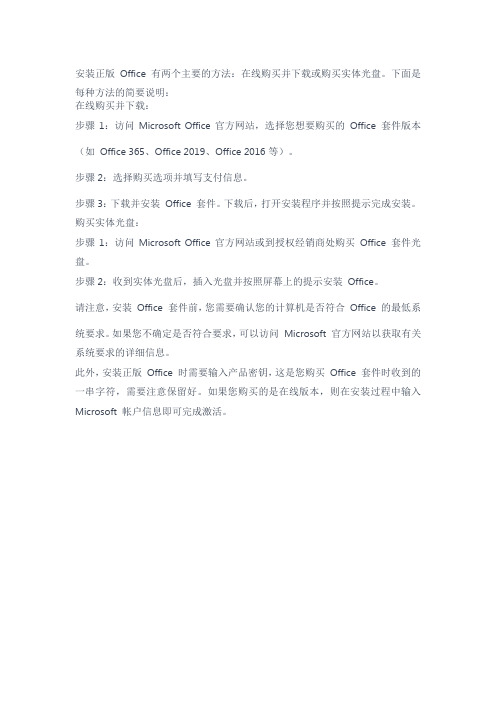
安装正版Office 有两个主要的方法:在线购买并下载或购买实体光盘。
下面是
每种方法的简要说明:
在线购买并下载:
步骤1:访问Microsoft Office官方网站,选择您想要购买的Office 套件版本(如Office 365、Office 2019、Office 2016等)。
步骤2:选择购买选项并填写支付信息。
步骤3:下载并安装Office 套件。
下载后,打开安装程序并按照提示完成安装。
购买实体光盘:
步骤1:访问Microsoft Office官方网站或到授权经销商处购买Office 套件光盘。
步骤2:收到实体光盘后,插入光盘并按照屏幕上的提示安装Office。
请注意,安装Office 套件前,您需要确认您的计算机是否符合Office 的最低系统要求。
如果您不确定是否符合要求,可以访问Microsoft 官方网站以获取有关系统要求的详细信息。
此外,安装正版Office 时需要输入产品密钥,这是您购买Office 套件时收到的一串字符,需要注意保留好。
如果您购买的是在线版本,则在安装过程中输入Microsoft 帐户信息即可完成激活。
word安装教程

word安装教程Word是一款由Microsoft公司开发的文字处理软件,广泛应用于办公、教育和日常生活中。
它具有简单易用的特点,可以帮助用户进行文字编辑、格式调整、插入图表和图片等功能。
下面将为你提供一份详细的Word安装教程,帮助你轻松安装并开始使用Word。
第一步:获取安装文件1. 打开浏览器,进入Microsoft官方网站。
2. 在搜索框中输入“Word”,点击搜索按钮。
3. 在搜索结果中找到并点击Microsoft Word的官方下载页面。
4. 确保你选择的是适用于你的操作系统的版本,例如Windows系统选择Windows版本,Mac系统选择Mac版本。
5. 点击“下载”按钮,开始下载Word的安装文件。
第二步:安装Word1. 打开下载完成的安装文件(通常是一个.exe文件)。
2. 根据系统提示,选择安装语言和安装选项。
3. 阅读并接受许可协议,并点击“下一步”继续安装。
4. 选择你要安装的Word的位置,默认位置即可。
5. 选择你想要的安装组件,通常建议选择默认组件,并点击“下一步”继续。
6. 如果你希望将Word设置为默认打开编辑文档的软件,勾选“将Microsoft Word设置为我的默认程序”选项。
7. 点击“安装”按钮开始安装Word。
8. 等待安装过程完成,这可能需要一些时间。
第三步:激活Word1. 安装完成后,启动Word软件。
2. 如果你是第一次使用Word,首先会出现一个欢迎界面,你可以选择跳过或者按照提示进行一些基本设置。
3. 如果你是已有Microsoft账户,请登录你的账户以激活Word。
如果没有账户,可以选择创建一个新账户。
4. 输入你的用户名和密码,并点击“登录”按钮。
5. 如果你的账户信息正确,Word将自动激活并可以开始使用。
第四步:开始使用Word1. 点击Word的图标,启动软件。
2. 在主界面上方的工具栏中,你可以找到字体样式、段落对齐、插入图片等常用功能。
最新Eclipse JS插件安装及配置教程
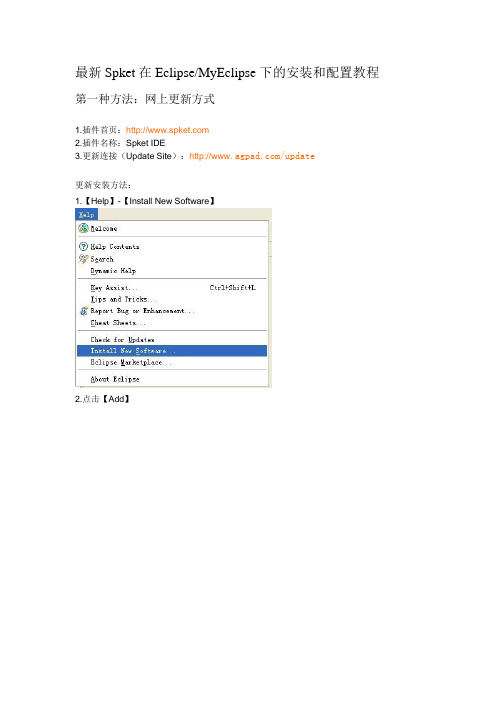
最新Spket在Eclipse/MyEclipse下的安装和配置教程第一种方法:网上更新方式1.插件首页:2.插件名称:Spket IDE3.更新连接(Update Site):/update更新安装方法:1.【Help】-【Install New Software】2.点击【Add】3.在【Add Repository]】的【Name】中输入一个名称(什么名称都行),【Location】中输入/update --> 【OK】4.选择【Spket IDE】-【Next】-【Next】5.选中【I accept the terms of the license agreements】-【Finish】第二种方法:网上更新方式网上下载spket-1.6.16.jar破解版(目前最新版本)1. 如果你的JDK在1.6以上,可以直接双击spket-1.6.16.jar运行安装其它,使用命令行方式。
(注意:自己切换命令行到spket-1.6.16.jar所在目录)2.至此,安装完成。
二、配置Spket注意:如果在安装spket过程中,你的eclipse或者Myeclipse是打开的,请重启eclipse 或者Myeclipse。
以便初始化插件,下面才会在Preferences中看到Spket选项。
基本步骤如下:1)【Windows】→ 【Preferences】→ 【Spket】2)【Spket】→ 【JavaScript Profiles】→ 【New】,输入“ExtJS”点击OK;3)选择“ExtJS” 并点击“Add Library”然后在下拉条中选取“ExtJS”;4)选择“ExtJS”并点击“Add File”,然后在你的./ext-2.x/source目录中选取“ext.jsb” 文件(注意:ext.jsb从/products/下载)5)设置新的ExtJS Prof ile,选中并点击“Jav aScript Prof iles” 对话框右手边的“Def alut”按钮;下面这个操作,根据自己需要设置(可以全选)。
eclipse的安装与配置
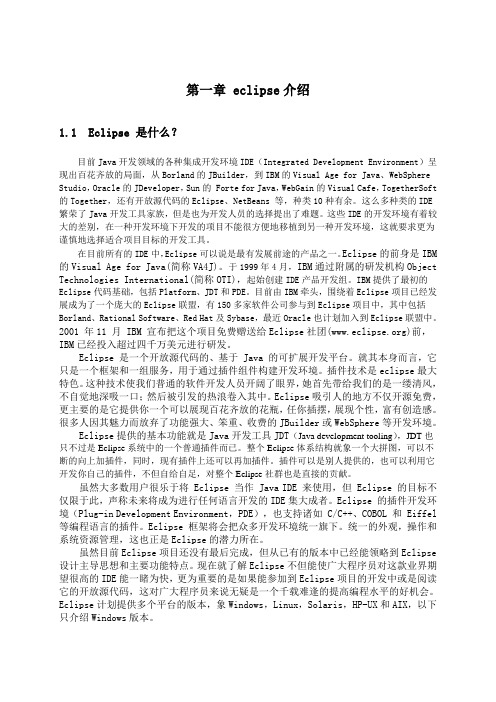
第一章 eclipse介绍1.1 Eclipse 是什么?目前Java开发领域的各种集成开发环境IDE(Integrated Development Environment)呈现出百花齐放的局面,从Borland的JBuilder,到IBM的Visual Age for Java、WebSphere Studio,Oracle的JDeveloper,Sun的 Forte for Java,WebGain的Visual Cafe,TogetherSoft 的Together,还有开放源代码的Eclipse、NetBeans 等,种类10种有余。
这么多种类的IDE 繁荣了Java开发工具家族,但是也为开发人员的选择提出了难题。
这些IDE的开发环境有着较大的差别,在一种开发环境下开发的项目不能很方便地移植到另一种开发环境,这就要求更为谨慎地选择适合项目目标的开发工具。
在目前所有的IDE中,Eclipse可以说是最有发展前途的产品之一。
Eclipse的前身是IBM 的Visual Age for Java(简称VA4J)。
于1999年4月,IBM通过附属的研发机构Object Technologies International(简称OTI),起始创建IDE产品开发组。
IBM提供了最初的Eclipse代码基础,包括Platform、JDT和PDE。
目前由IBM牵头,围绕着Eclipse项目已经发展成为了一个庞大的Eclipse联盟,有150多家软件公司参与到Eclipse项目中,其中包括Borland、Rational Software、Red Hat及Sybase,最近Oracle也计划加入到Eclipse联盟中。
2001 年11 月 IBM 宣布把这个项目免费赠送给Eclipse社团()前,IBM已经投入超过四千万美元进行研发。
Eclipse 是一个开放源代码的、基于 Java 的可扩展开发平台。
就其本身而言,它只是一个框架和一组服务,用于通过插件组件构建开发环境。
- 1、下载文档前请自行甄别文档内容的完整性,平台不提供额外的编辑、内容补充、找答案等附加服务。
- 2、"仅部分预览"的文档,不可在线预览部分如存在完整性等问题,可反馈申请退款(可完整预览的文档不适用该条件!)。
- 3、如文档侵犯您的权益,请联系客服反馈,我们会尽快为您处理(人工客服工作时间:9:00-18:30)。
下載eclipse:/downloads/
接著點擊:Eclipse Classic 3.6.2的windows 32 bit 下載
快速下載:
/downloads/download.php?file=/eclipse/downloads/drops/R -3.6.2-201102101200/eclipse-SDK-3.6.2-win32.zip
接著安裝已經下載的文件
雙擊已下載文件,出現下圖:
再點擊藍色一行進行解壓安裝:
安裝ADT
Help>>Install New Software
在Word With :打上按https:///android/eclipse/按Enter
PS:若上述網址無法使用,則換成:/android/eclipse/出以下圖,全部打勾:
接著按next.出現以下圖,接著按next.
出現以下圖,如圖選擇:I accept-------,再按下finish.
出現以下圖點擊:OK。
接著出現的圖點擊:Restart Now.進步下一步。
安裝endroid SDK.
從:/android/android-sdk_r04-windows.zip
下載android-sdk_r04-windows.zip
或直接下載:/android/android-sdk_r04-windows.zip 下載之后解壓縮。
從Eclipse 工具列Window>>Preferences
Eclipse 工具列Window>>Android SDK and AVD manager.
按下installed packages 之后,自動出現下面的圖片,請選需要的API。
選Accept All 之后按install 。
等待安裝。
安裝完成。
1、建立一個專案:
點擊File 選擇Project,出現以下圖,如圖選擇,接著按Next
按上兩圖填好,按下Finish.接著選擇如下圖選擇Text.
接著教如何RUN
按下Run,選擇run,出現以下圖,如圖選擇,按下OK。
END。
